
1.在手机上打开抖音,登录自己的抖音账号。

2.找到一条你想要合拍的视频,点击右下角的“分享”箭头。
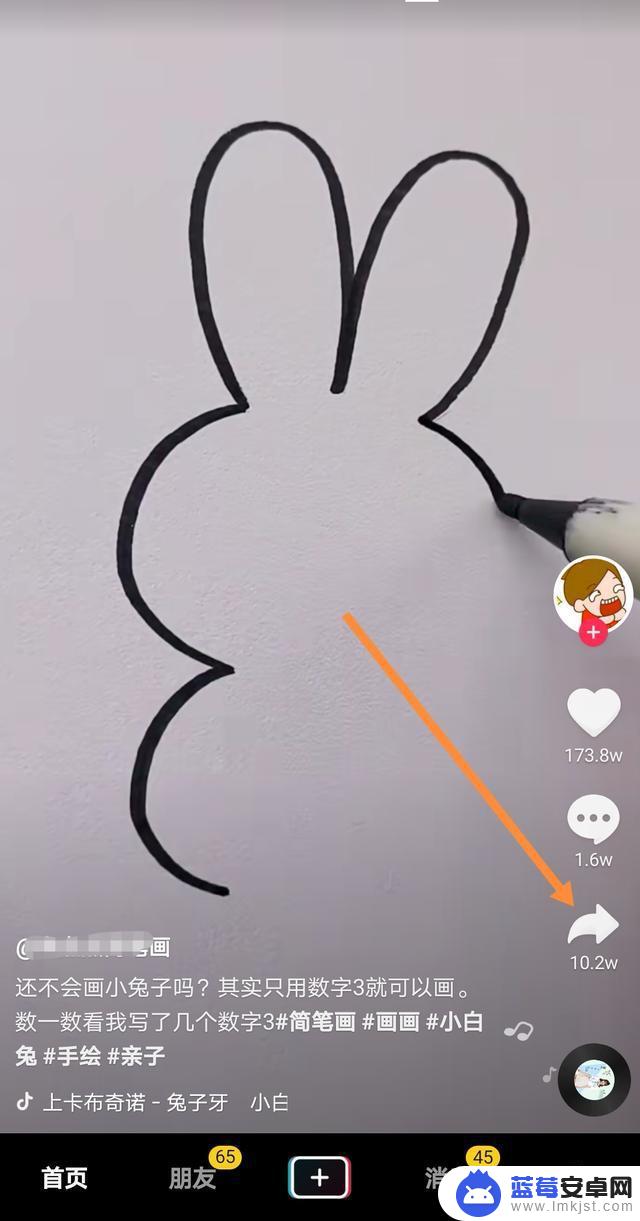
3.点击菜单栏底部的“合拍”。
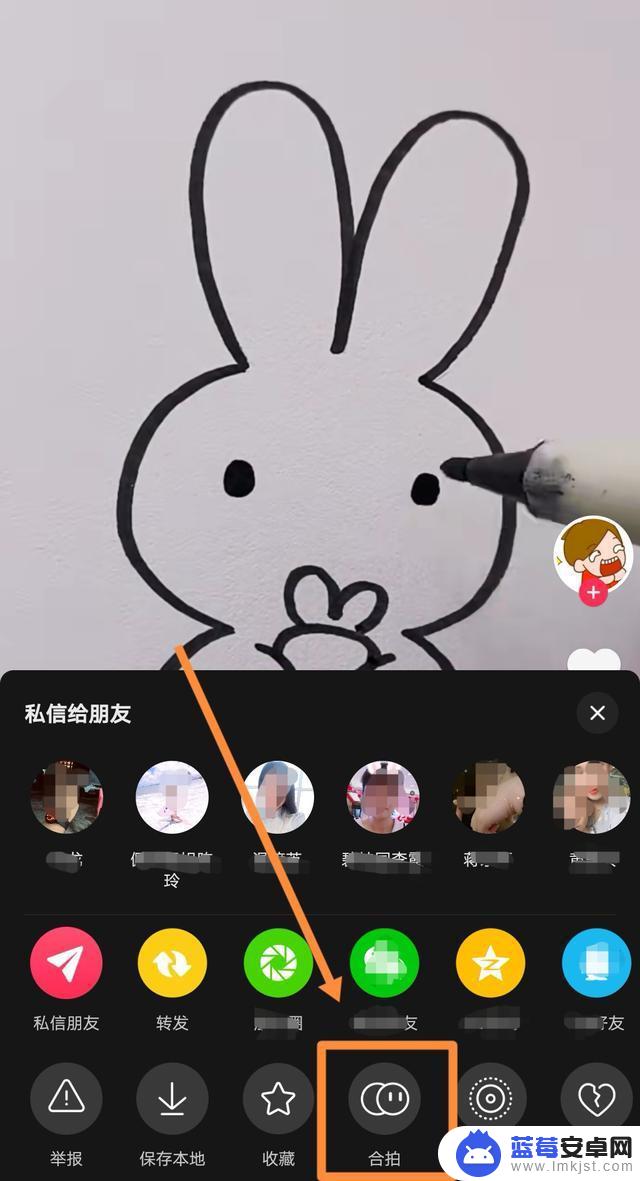
4.出现相机镜头后可以长按红色按钮拍摄拍摄,松开手暂停,按住后接着拍摄。
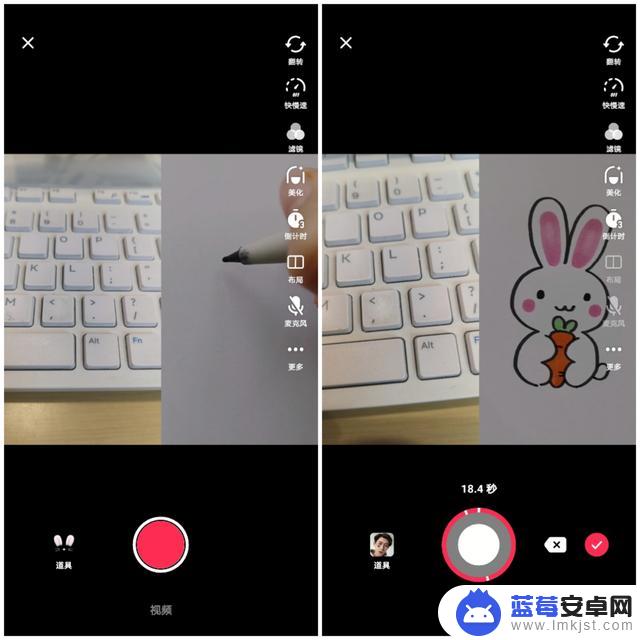
5.在右上角,点击“翻转”还可以切换前后摄像头。
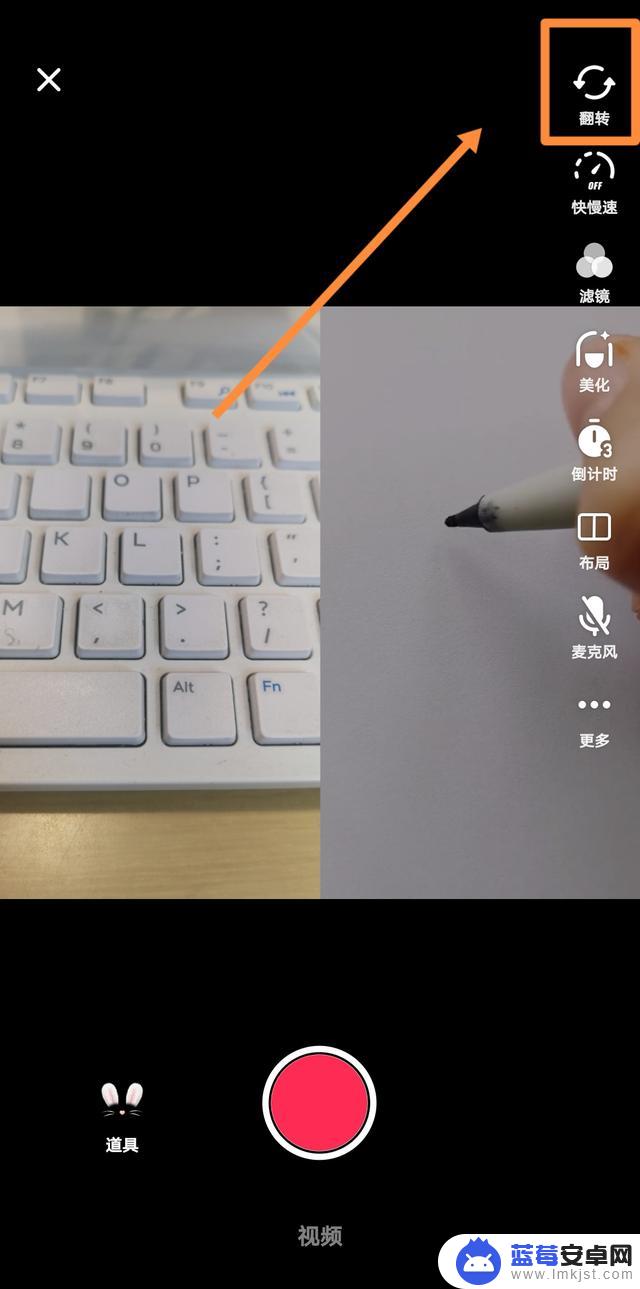
6.拍摄完毕后点击底部的“对勾”完成拍摄。然后输入一个标题,点击发布即可完成合拍。
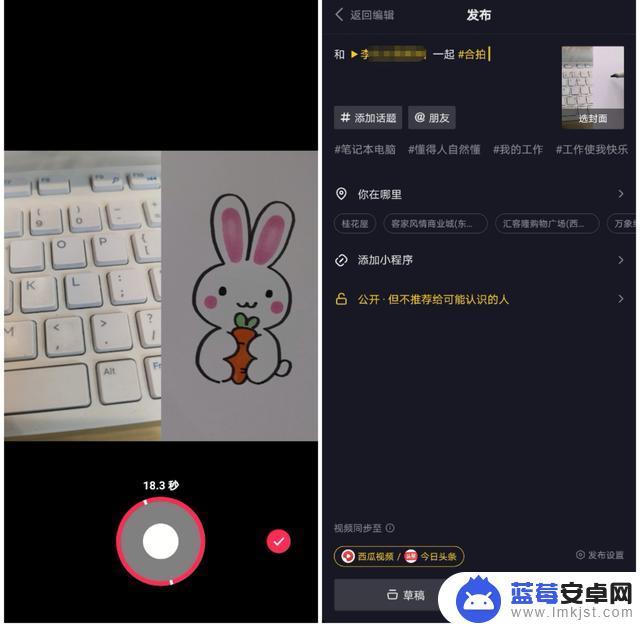
TIPS :如果对自己的上一段视频不满意还可以点击右下角的“×”删除上一段视频,在拍摄界面左下角还可以选择拍摄“道具”。
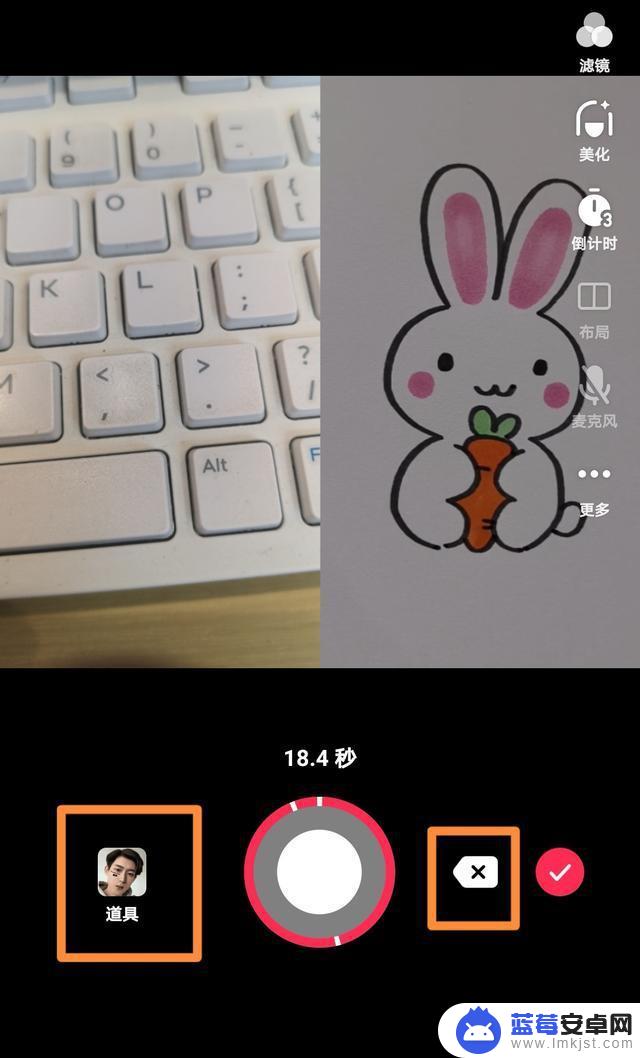
合拍完成后可以点发日常或下一步,发日常仅显示一天。一天后自动收录至私密作品。
以上便是小编为大家带来的抖音同步拍照教程,希望对大家有所帮助,更多内容请继续关注蓝莓安卓网。












